WPS Word文檔自動生成日期的方法
時間:2022-11-08 11:08:33作者:極光下載站人氣:1945
很多小伙伴都喜歡使用wps來處理或是查看文檔,因為在WPS中有很多的工具可以滿足我們對于文檔編輯的需求。有的小伙伴在使用WPS編輯文字文檔時需要在文檔中添加日期,這個時候有的小伙伴可能會選擇自己手動輸入,但其實在WPS中是有日期這個工具的,使用該工具我們可以選擇自己需要的日期格式,一鍵進行添加,還可以在文檔中添加具體的時間,十分的簡單使用。有的小伙伴可能不知道具體的操作方法,接下來小編就來和大家分享一下WPS word文檔自動生成日期的方法。
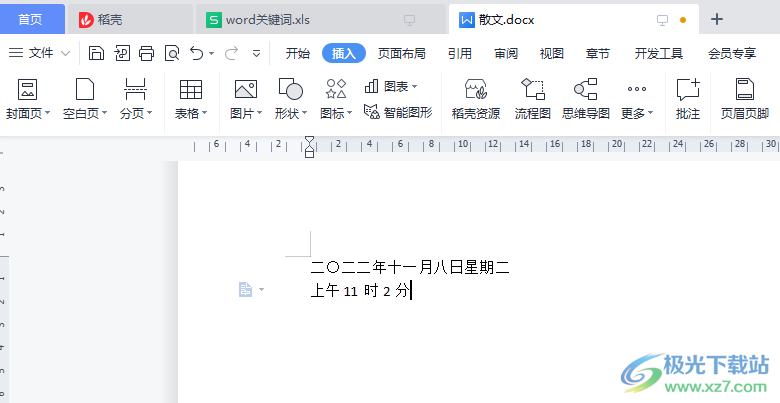
方法步驟
1、第一步,我們先打開WPS,然后在頁面中打開或新建一個文字文檔,在文檔頁面中我們點擊工具欄中的“插入”選項
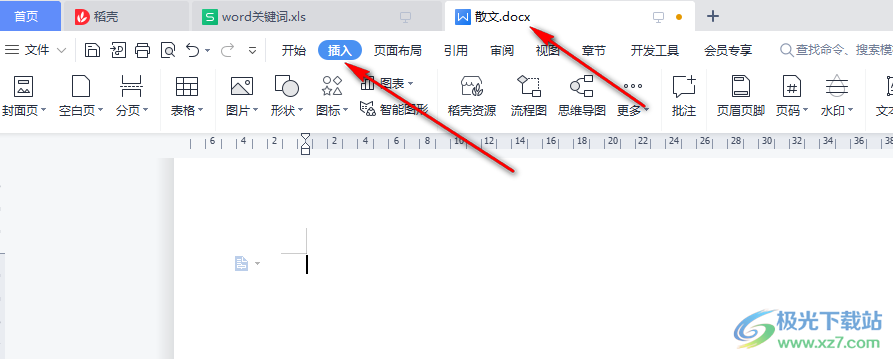
2、第二步,我們在插入的子工具欄中找到“日期”選項,點擊之后在彈框中選擇語言(國家/地區),然后在可用格式欄中選擇自己喜歡的日期格式,接著點擊“確定”
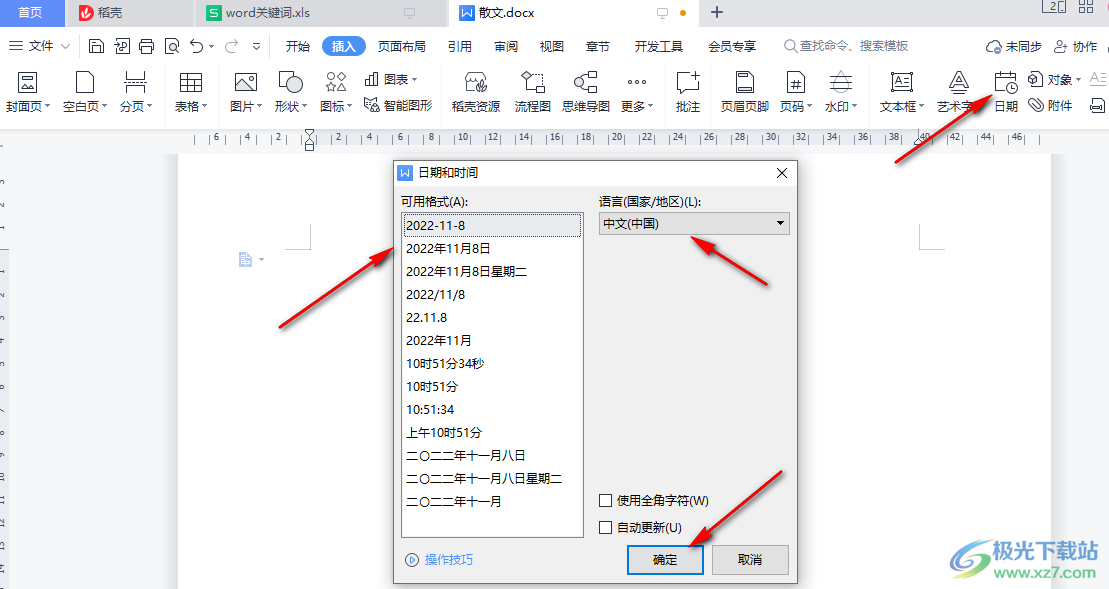
3、第三步,想要插入時間也是一樣的方法,在插入年月之后我們再打開日期工具,然后在格式欄中找到自己需要的時間格式,選中之后點擊確定即可
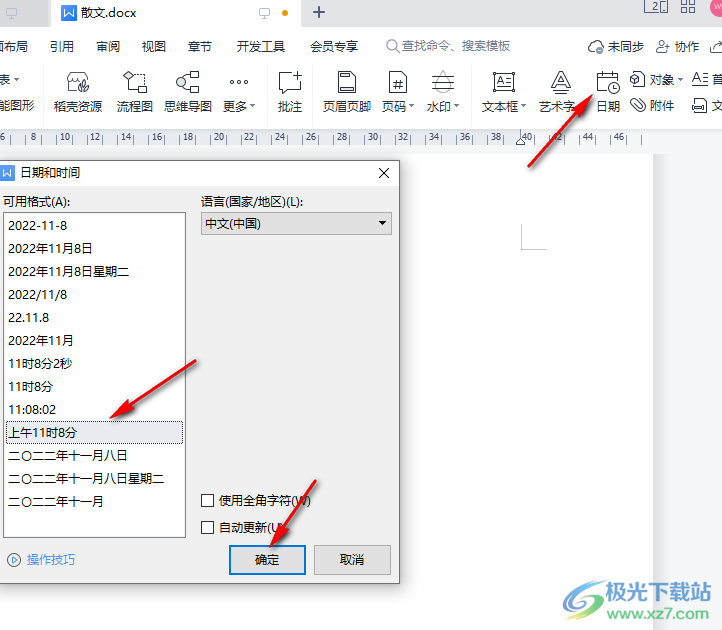
4、第四步,設置完成之后我們在文檔頁面中就能看到插入的日期與時間了
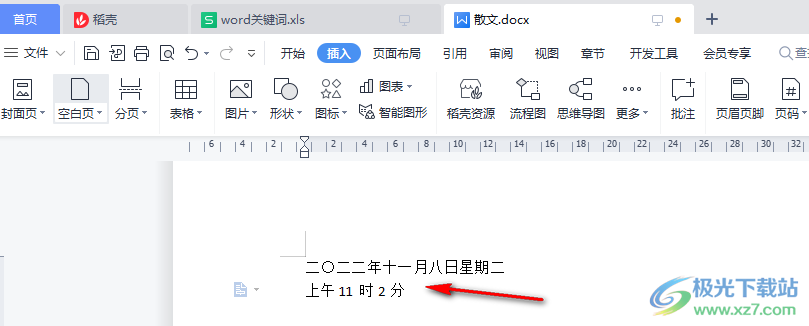
以上就是小編整理總結出的關于WPS Word文檔自動生成日期的方法,我們先打開Wps軟件,然后新建或打開一個文字文檔,在文檔頁面中我們選擇插入選項,然后在子工具欄中找到日期國家,點擊打開之后根據自己的需求選擇日期或時間的格式,最后點擊確定即可,感興趣的小伙伴快去試試吧。

大小:240.07 MB版本:v12.1.0.18608環境:WinAll, WinXP, Win7
- 進入下載
相關下載
熱門閱覽
- 1百度網盤分享密碼暴力破解方法,怎么破解百度網盤加密鏈接
- 2keyshot6破解安裝步驟-keyshot6破解安裝教程
- 3apktool手機版使用教程-apktool使用方法
- 4mac版steam怎么設置中文 steam mac版設置中文教程
- 5抖音推薦怎么設置頁面?抖音推薦界面重新設置教程
- 6電腦怎么開啟VT 如何開啟VT的詳細教程!
- 7掌上英雄聯盟怎么注銷賬號?掌上英雄聯盟怎么退出登錄
- 8rar文件怎么打開?如何打開rar格式文件
- 9掌上wegame怎么查別人戰績?掌上wegame怎么看別人英雄聯盟戰績
- 10qq郵箱格式怎么寫?qq郵箱格式是什么樣的以及注冊英文郵箱的方法
- 11怎么安裝會聲會影x7?會聲會影x7安裝教程
- 12Word文檔中輕松實現兩行對齊?word文檔兩行文字怎么對齊?
網友評論